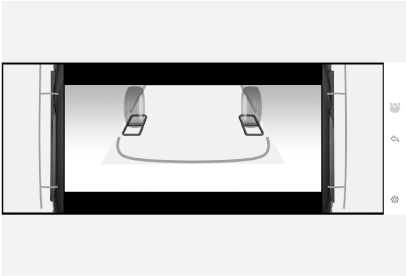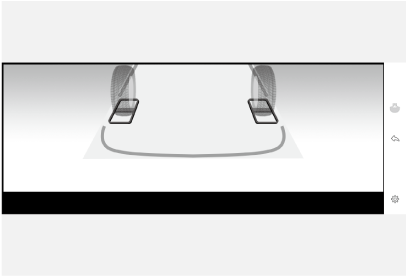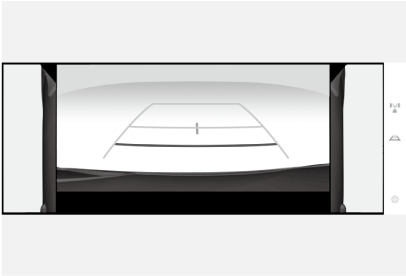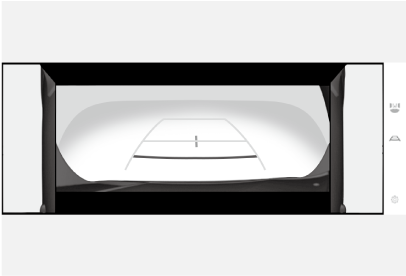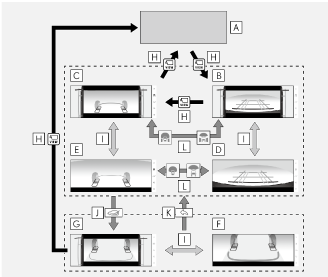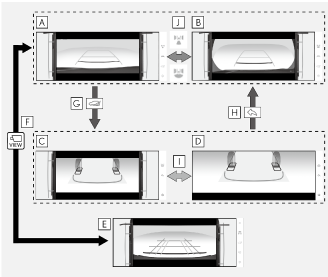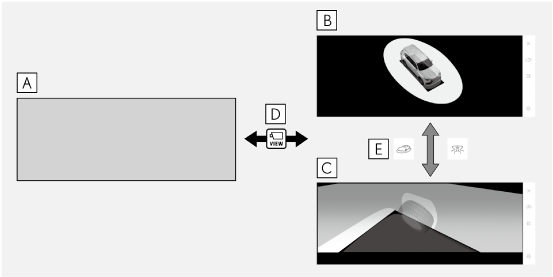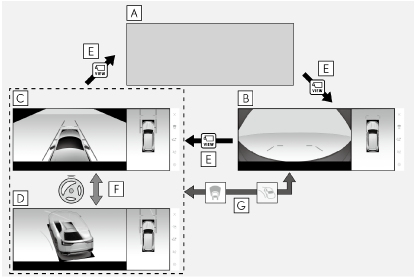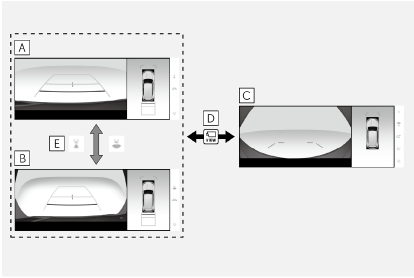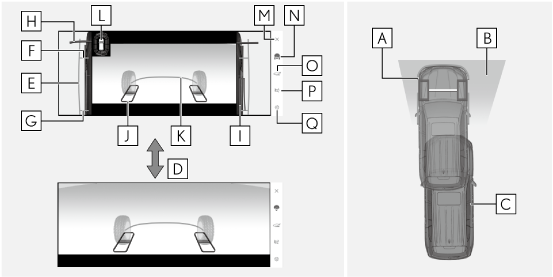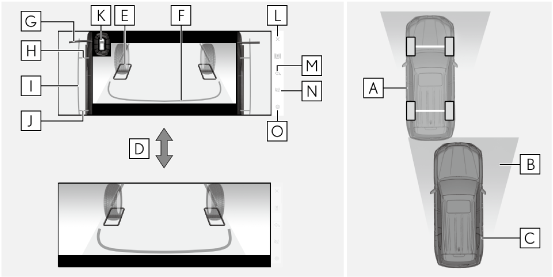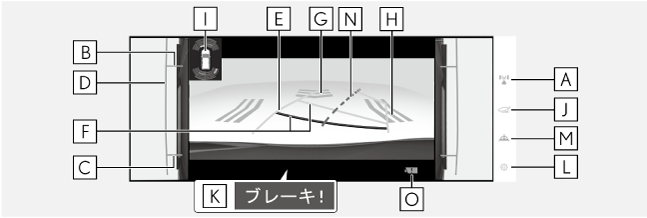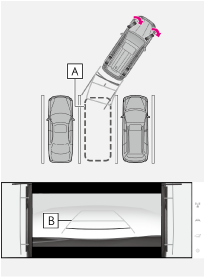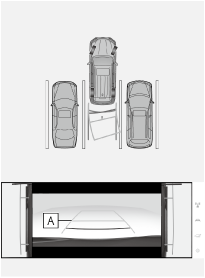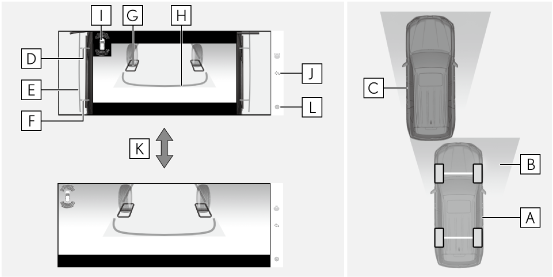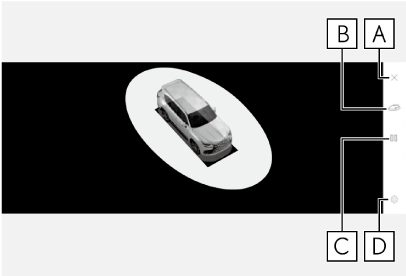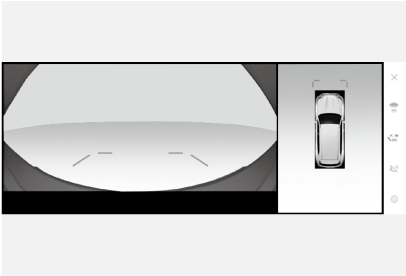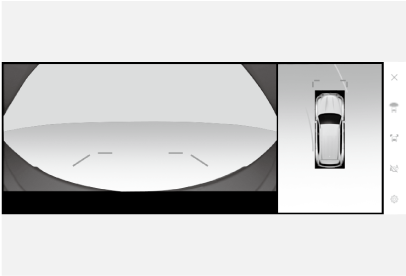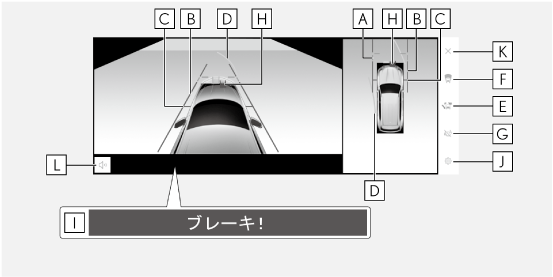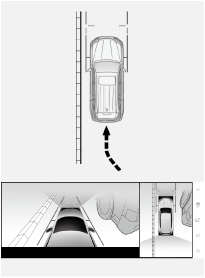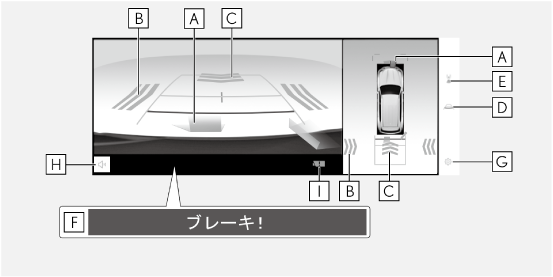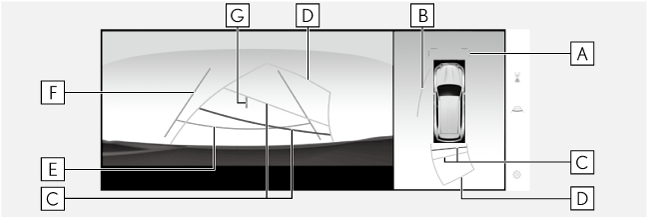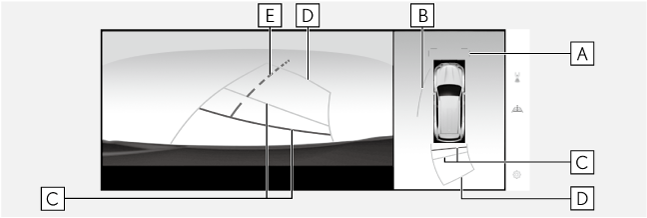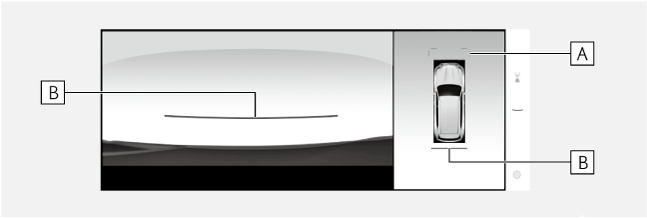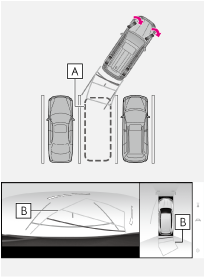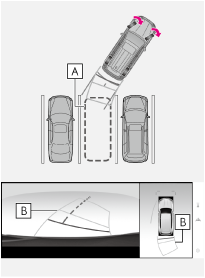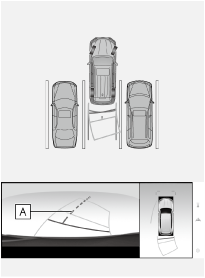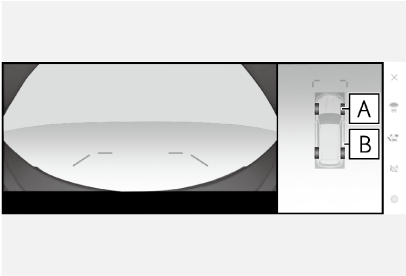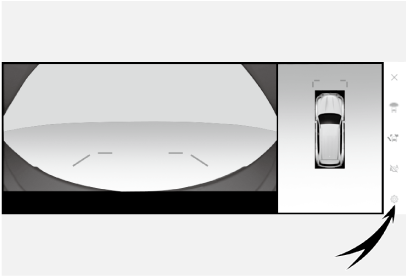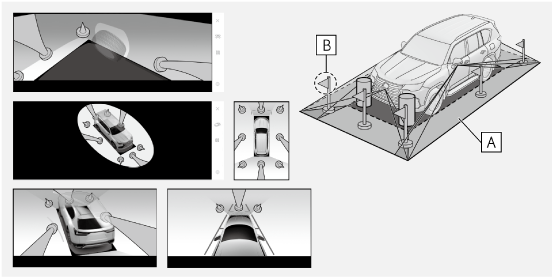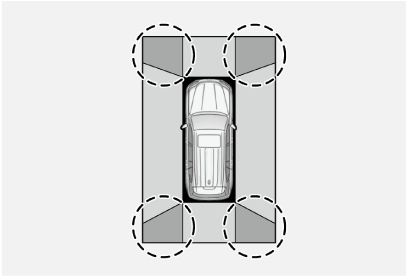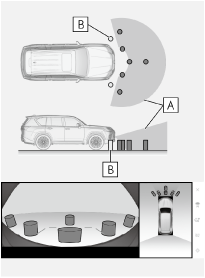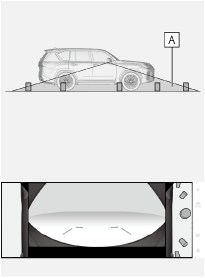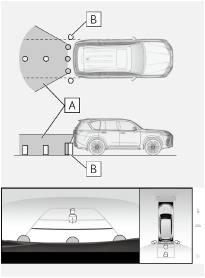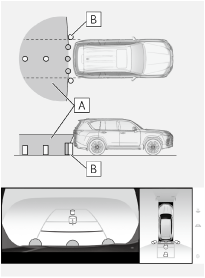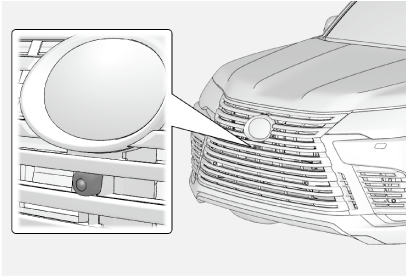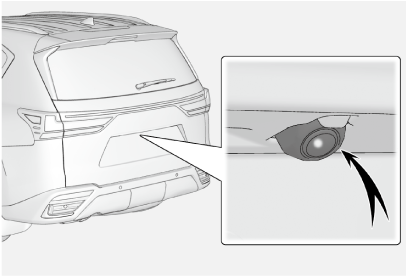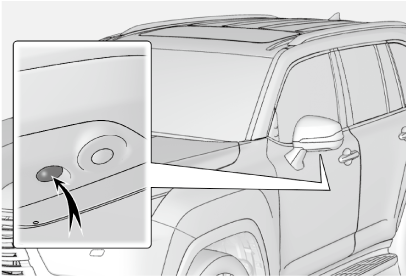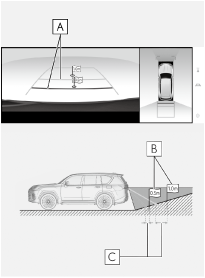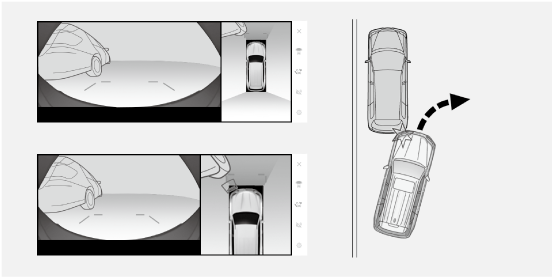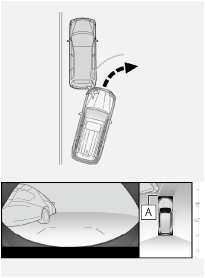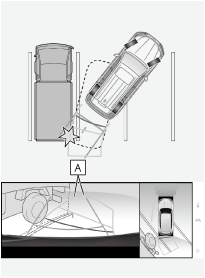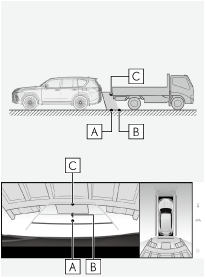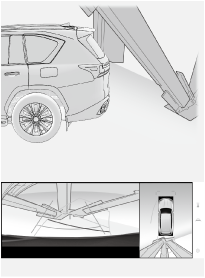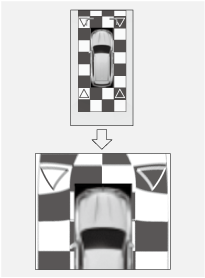マルチテレインモニターは、車両周辺の状況確認を補助するシステムです。オフロード走行時の状況把握や車庫入れ時の障害物の確認など、幅広い場面で運転者の状況判断を支援します。
走行状況に応じて、次の各画面表示を選択できます。
現在のシフトポジションや車速などの条件により、選択できる画面は異なります。(→画面表示条件について)
表示する画面によっては、通常表示から全画面表示への切りかえが可能です。
トランスファーレンジがL4またはH4かつマルチテレインセレクトがONのとき
車両前方・側方を確認するとき
フロントビュー&両サイドビュー
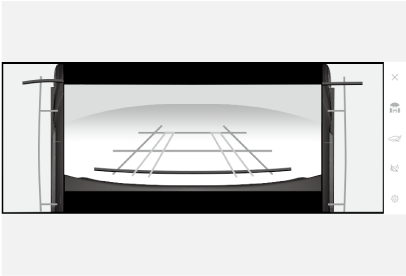
フロントビュー(拡大時)
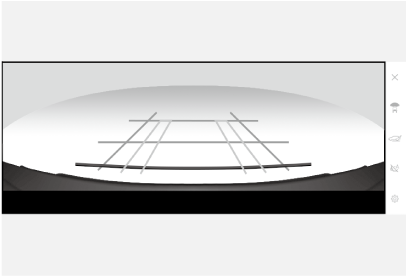
フロア下の路面状況を確認するとき
アンダーフロアビュー&両サイドビュー

アンダーフロアビュー(拡大時)
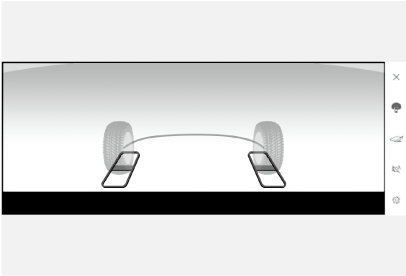
アンダーフロアビュー(後輪)&両サイドビュー
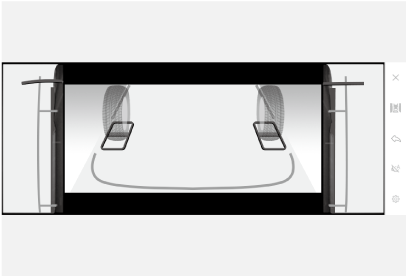
アンダーフロアビュー(後輪)(拡大時)

車両後方を確認するとき
バックビュー&両サイドビュー
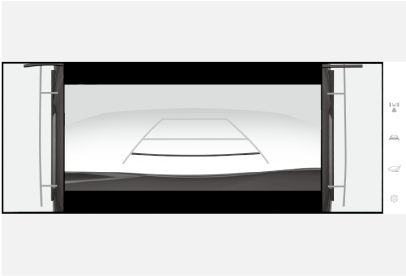
ワイドバックビュー&両サイドビュー

バックアンダーフロアビュー&両サイドビュー
バックアンダーフロアビュー(拡大時)
トランスファーレンジがH4かつマルチテレインセレクトがOFFのとき
周囲を確認するとき
ムービングビュー
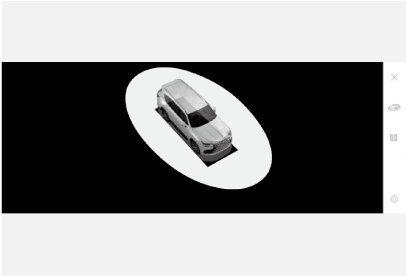
シースルービュー
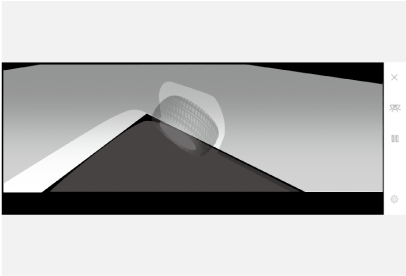
車両前方・側方を確認するとき
パノラミックビュー&ワイドフロントビュー
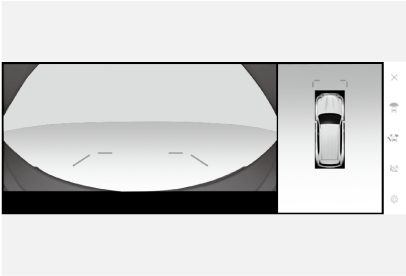
パノラミックビュー&サイドクリアランスビュー

パノラミックビュー&コーナリングビュー

車両後方・側方を確認するとき
パノラミックビュー&バックビュー
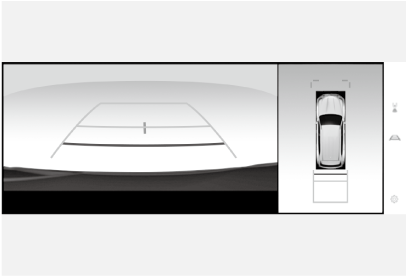
パノラミックビュー&ワイドバックビュー

ドアミラー格納時